| 閉じる | 一覧に戻る | |
| トラブルシュートマニュアル ( Ver06-00以降 ) | |
| 「伝の心」機能別 - 電子メール機能 |
アカウント変更(訂正)後、変更前の送信済みメールが再送できない |
| 原因 |
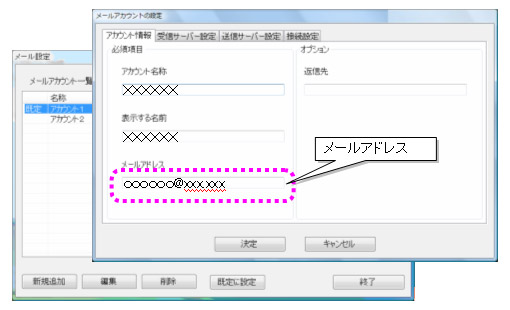
| 「伝の心」のメール設定の変更において、アカウントのメールアドレスを変更(訂正)した場合、変更する前に送信した送信済みメールを、再送(送信箱に移動して送信)しても、送信者のメールアドレスは変更前のメールアドレスで送信されます。 そのため、メールサーバは送信ドメイン注1)が正しくないと判断した場合、メールの送信または送信を拒否します。(*全てのメールサーバで発生する事ではありませんが、なりすましメール注2)対策のため、近年このような送信ドメイン認証注3)を行うサーバが増加しています。) |
|||||||||
|
|||||||||
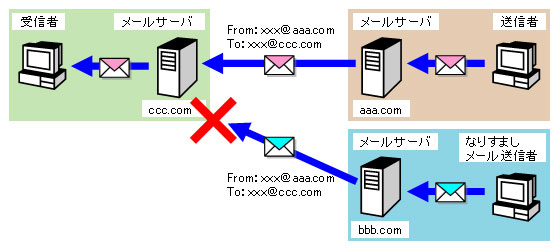 |
|||||||||
| 【送信ドメイン認証概略図】 |
| 対処方法 |
| 作成済みのメール送信者(アカウントのメールアドレス)を変更することはできません。再送する場合は、送信済みメールの本文と件名をコピーして、新しいメールに貼り付けて送信することになります。下記はその手順です。 | ||||||||||
|
||||||||||
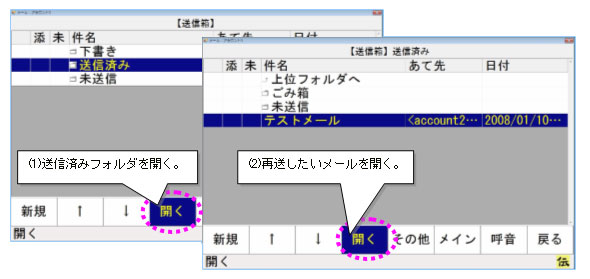 |
||||||||||
|
||||||||||
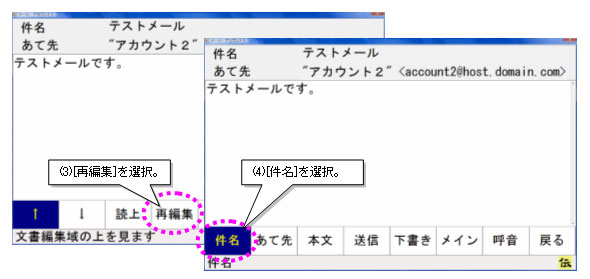 |
||||||||||
|
||||||||||
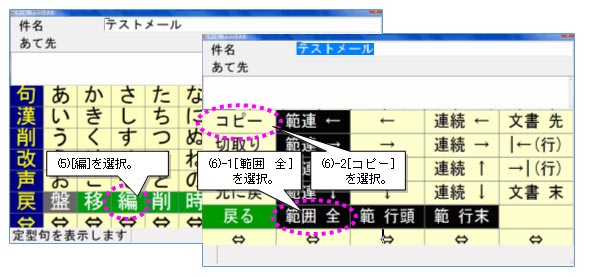 |
||||||||||
|
||||||||||
|
||||||||||
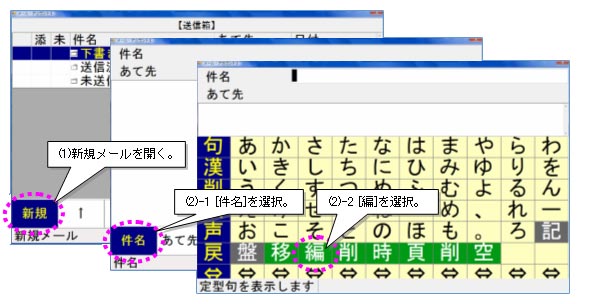 |
||||||||||
|
||||||||||
![[貼付け]を選択して、コピーした件名を貼り付けます。](img/em02-08.jpg) |
||||||||||
|
||||||||||
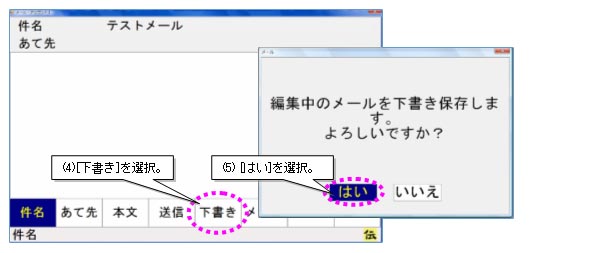 |
||||||||||
|
|||||
|
|||||||
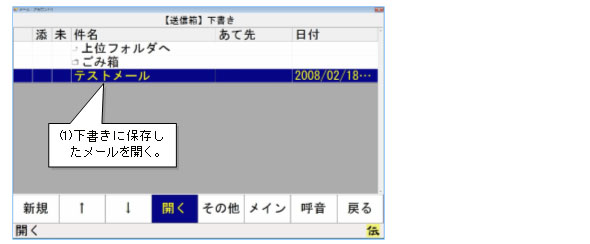 |
|||||||
|
|||||||
![[再編集]、[本文]と選択して、後は件名の貼り付けと同様の手順で貼り付けます。](img/em02-11.jpg) |
|||||||
|
|||||
![あて先のコピーはできません。[あて先]を選択して、再度選択してください。](img/em02-12.jpg) |
|||||
|
|||||||
![[送信]を選択して「未送信」フォルダに保存します。](img/em02-13.jpg) |
|||||||
|
|||||||
![メール画面トップの[接続]でメールの送信を行ってください。](img/em02-14.jpg) |
|||||||
© Hitachi KE Systems, Ltd. 1996, . All rights reserved. |